win8.1提示mscomctl.ocx缺失怎么办
来源:www.uzhuangji.cn 发布时间:2018-03-21 08:15
win8.1提示mscomctl.ocx缺失怎么办?相信使用win8.1的用户都遇到过文件缺失的情况,而文件缺失后一般都只需要将缺失的文件放到指定的文件夹就可以了,但是也有比较麻烦的,下面我们就一起来看看win8系统mscomctl.ocx缺失的解决方法。
1、去下载“mscomctl.ocx”这个文件,要注意系统类型,不要下错。
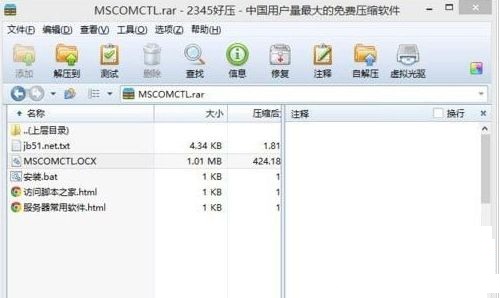
2、下载完成先解压,如果是64位系统就移动到“C:\Windows\SysWOW64”目录,32位系统就移动到“32位C:\Windows\system32”目录。
3、移动的时候如果需要管理员权限,选择“继续”即可,如图所示:
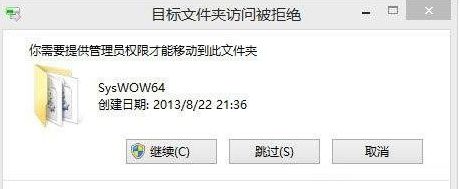
4、然后按下“Win + X”快捷键打开菜单,选择“命令提示符(管理员)”,根据自己的系统类型输入下方的代码,按下回车键进行注册即可。
32位:regsvr32 %windir%\system32\mscomctl.ocx
64位:regsvr32 %windir%\SysWOW64\mscomctl.ocx
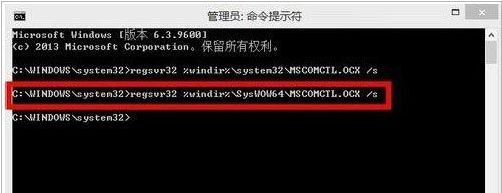
以上就是win8.1提示mscomctl.ocx缺失的解决方法,希望对大家有所帮助,如果还有其他问题需要解决,请关注u装机官网。
推荐阅读
"电脑TPM是什么意思"
- win11系统怎么安装 win11系统安装方法介绍 2021-07-30
- win11升级怎么绕过TPM win11 TPM开启 2021-07-30
- win7系统运行慢怎么办 系统运行慢解决教程分享 2021-07-30
- win7系统宽带连接错误代码651怎么办 系统宽带连接错误代码651解决教程分享 2021-07-28
win7系统怎么查看系统资源占用情况 查看系统资源占用情况教程分享
- win7系统怎么更换鼠标指针 系统更换鼠标指针教程分享 2021-07-26
- win7系统怎么修改任务栏预览窗口 系统修改任务栏预览窗口操作教程分享 2021-07-26
- win7系统运行速度慢怎么办 系统运行速度慢解决教程分享 2021-03-17
- win7系统怎么清理任务栏图标 系统清理任务栏图标教程分享 2021-03-17
u装机下载
更多-
 u装机怎样一键制作u盘启动盘
u装机怎样一键制作u盘启动盘软件大小:358 MB
-
 u装机超级u盘启动制作工具UEFI版7.3下载
u装机超级u盘启动制作工具UEFI版7.3下载软件大小:490 MB
-
 u装机一键u盘装ghost XP系统详细图文教程
u装机一键u盘装ghost XP系统详细图文教程软件大小:358 MB
-
 u装机装机工具在线安装工具下载
u装机装机工具在线安装工具下载软件大小:3.03 MB










